紫金橋軟件分割條組件(OBSPLITBAR)
摘要
隨著紫金橋監控組態軟件廣泛應用,組態軟件界面的功能需求也越來越多,尤其在多畫面的組態工程中,其中要根據用戶的選擇來顯示不同的畫面(類似界面導航條),就需要類似Windows中分割條組件,分割條組件是UI設計中不可忽視的重要組成部分,紫金橋公司根據已有的組件接口框架同時結合Windows分割條的組件設計原理開發出了資金橋分割條控件(ObSplitBar)
本文將要介紹紫金橋分割條組件的接口函數說明及使用方法
一、分割條整體運行效果
首先看一下整體運行效果圖:
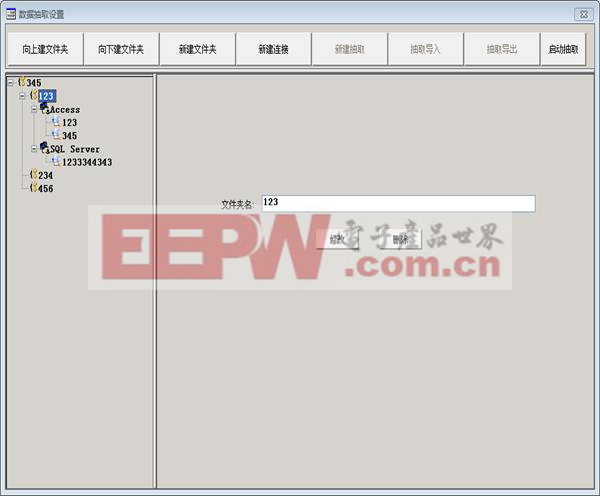
分割條運行效果圖(圖1)
其中圖1是由兩個分割條組件(水平分割、垂直分割)共同組成的界面,左邊樹形組件類似導航樹,根據用戶選擇樹節點的不同,分割區域右邊顯示不同的畫面,如下圖所示:

選擇樹節點顯示不同畫面(圖2)
水平分割區域如下所示:

水平分割區域(圖3)
垂直分割區域如下所示:

垂直分割區域(圖4)
二、分割條組件使用方法及接口函數說明
1、從紫金橋組態軟件圖庫【Windows控件】里選擇【分割條】組件,如下圖所示:
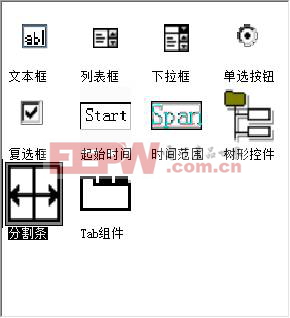
選擇分割條組件(圖5)
2、分割條屬性:
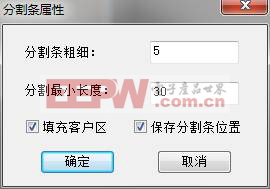
屬性(圖6)
屬性含義如下:
分割條粗細:分割條厚度
分割最小長度:分割區域最小寬度或高度
填充客戶區:整個分割條是否填充父窗體客戶區
保存分割條位置:是否保存分割區域比例
組件接口函數說明:
1)Create(nOrientation, nCount)
函數說明:
創建分割條
參數說明:
nOrientation : 整型類型。創建分割區域方向 1:水平 2:垂直
nCount : 整型類型。分割區域數量
2)Set(nIndex, csName)
函數說明:
設置分割區域附屬窗體
參數說明:
nIndex : 整型類型。分割區域索引
csName : 字符串類型。畫面名稱
3)EnableMove(bMove)
函數說明:
設置分割條是否可移動
參數說明:
bMove : BOOL類型。1:可移動
0:不可移動
4)Close(nIndex)
函數說明:
關閉分割區域附屬窗體
參數說明:
nIndex : 整型類型。分割區域索引
5)Resize(nArrSize)
函數說明:
重新設置分割比例
參數說明:
nArrSize : 整型數組類型。分割區域比例
總結:
紫金橋分割條組件設計簡單、使用方便。




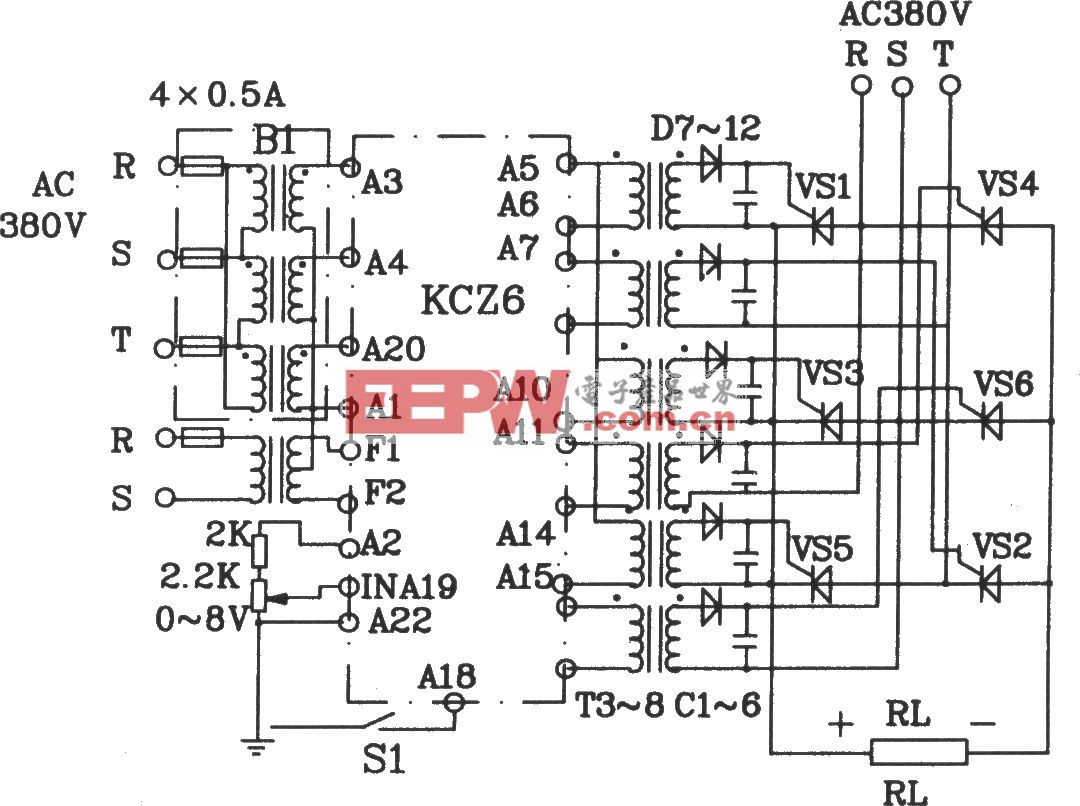


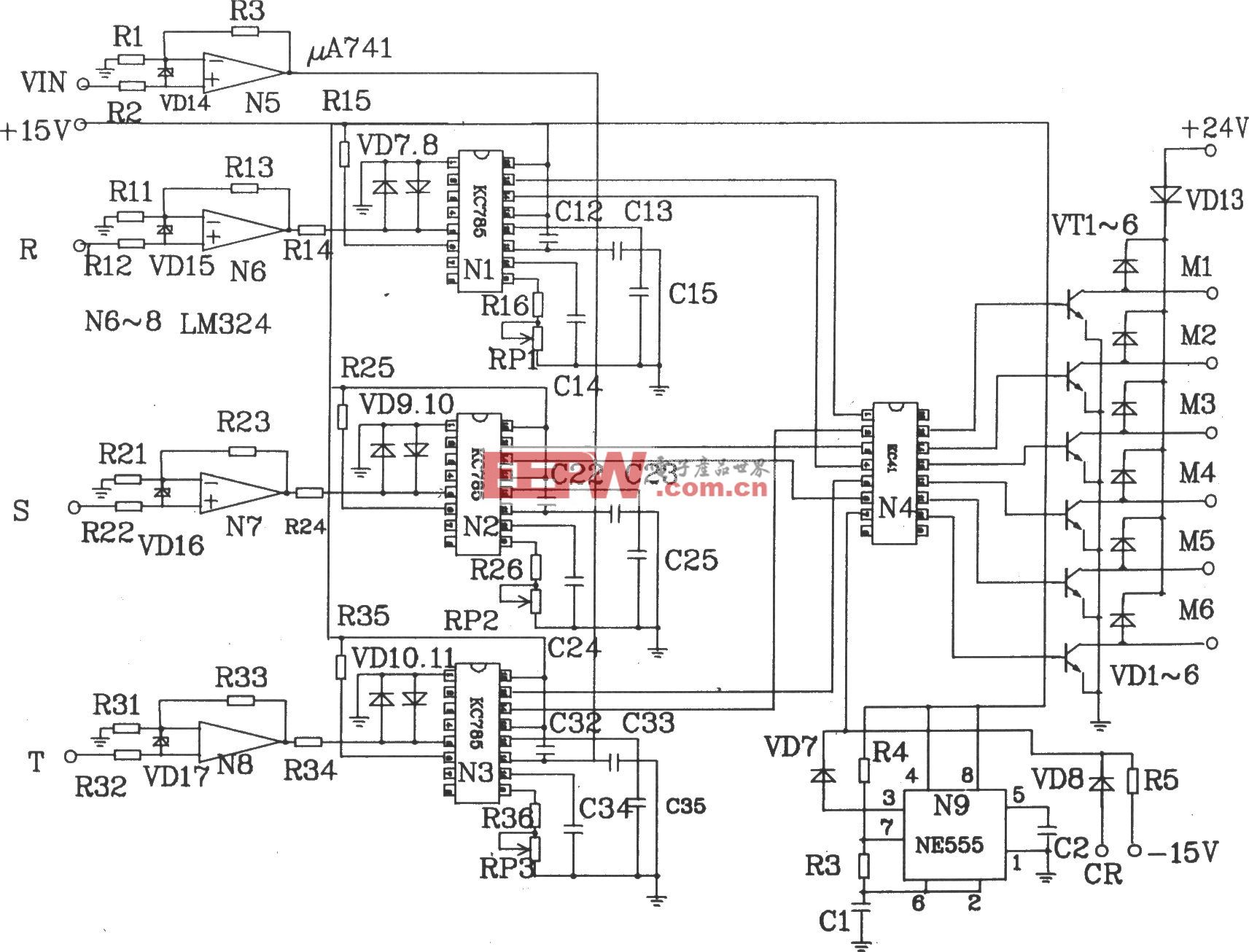

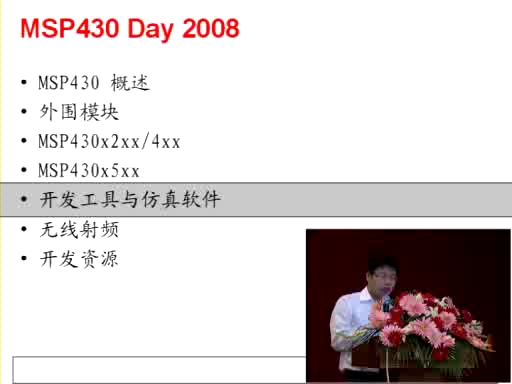

評論